本文主要是介绍关于Python里xlwings库对Excel表格的操作(十五),希望对大家解决编程问题提供一定的参考价值,需要的开发者们随着小编来一起学习吧!
这篇小笔记主要记录如何【获取单元格数据的对齐方式或更改单元格数据的对齐方式】。
前面的小笔记已整理成目录,可点链接去目录寻找所需更方便。
【目录部分内容如下】【点击此处可进入目录】
(1)如何安装导入xlwings库;
(2)如何在Wps下使用xlwings中使用WPS对表格操作;
(3)如何安装导入xlwings库、如何用xlwings打开要操作的Excel表格;
(4)如何使用xlwings对Excel表格数据进行读取操作;
(5)如何使用xlwings对Excel表格进行“保存”或“另存为”操作;
(6) 如何使用xlwings对Excel表格进行写入数据操作;
(7)如何使用xlwings向Excel表格中写入Excel公式;
(8)如何使用xlwings库中的“name"函数和“replace”函数对工作表进行改名;
。。。。。。等等
【获取单元格数据的对齐方式或更改单元格数据的对齐方式】
一、水平对齐方式(api.HorizontalAlignment):
用“range”函数中的“.api.HorizontalAlignment”参数(方法)获取单元格数据的对齐方式或更改单元格数据的对齐方式;
二、垂直对齐方式(api.VerticalAlignment):
用“range”函数中的“.api.VerticalAlignment”参数(方法)获取单元格数据的对齐方式或更改单元格数据的对齐方式;
三、用“range”函数中的“.wrap_text”参数(方法)获取或设置单元格是否有“自动换行”设置。
【垂直对齐方式的读取】
(1)VerticalAlignment_B1=worksheet.range('B1').api.VerticalAlignment
# 用“range”函数中的“.api.VerticalAlignment”方法获取单元格“B1”数据的垂直对齐方式;并赋给变量“VerticalAlignment_B1”
#变量中的“-4108”代表垂直居中也是Excel默认;“-4160”代表垂直靠上;“-4107”代表垂直靠下;“-4130”代表两端对齐;“-4117”代表分散对齐;“1”代表常规对齐。
#注意:<1>上面的方法书写形式要注意大小写;<2>“-4108”前面是有一个“-”减号。
(2)VerticalAlignment_1=worksheet.range('A1').expand('right').api.VerticalAlignment
# 用“range”函数中的“.api.VerticalAlignment”方法获取单元格“A1”数据右侧整行的对齐方式;并赋给变量“VerticalAlignment_1”
#变量中的“-4108”代表垂直居中也是Excel默认;“-4160”代表垂直靠上;“-4107”代表垂直靠下;“-4130”代表两端对齐;“-4117”代表分散对齐。
#注意:<1>上面的方法书写形式要注意大小写;<2>“-4108”前面是有一个“-”减号;<3>若这行有多种对齐方式时则显示“None”。
(3)VerticalAlignment_A1C6=worksheet.range('A1:C6').api.VerticalAlignment
# 用“range”函数中的“.api.VerticalAlignment”方法获取单元格“A1:C6”这区域的对齐方式;并赋给变量“VerticalAlignment_A1C6”
#变量中的“-4108”代表垂直居中也是Excel默认;“-4160”代表垂直靠上;“-4107”代表垂直靠下;“-4130”代表两端对齐;“-4117”代表分散对齐。
#注意:<1>上面的方法书写形式要注意大小写;<2>“-4108”前面是有一个“-”减号;<3>若这区域有多种对齐方式时则显示“None”。
(4)VerticalAlignment_AA=worksheet.range('A1').expand('down').api.VerticalAlignment
# 用“range”函数中的“.api.VerticalAlignment”方法获取单元格“A1”数据下方整列的对齐方式;并赋给变量“VerticalAlignment_AA”
#变量中的“-4108”代表垂直居中也是Excel默认;“-4160”代表垂直靠上;“-4107”代表垂直靠下;“-4130”代表两端对齐;“-4117”代表分散对齐。
#注意:<1>上面的方法书写形式要注意大小写;<2>“-4108”前面是有一个“-”减号;<3>若这列有多种对齐方式时则显示“None”。
【水平对齐方的读取】
(1)HorizontalAlignment_A1=worksheet.range('A1').api.HorizontalAlignment
# 用“range”函数中的“.api.HorizontalAlignment”方法获取单元格“A1”数据的水平对齐方式;
#“-4108”代表水平居中;“-4131”代表靠左对齐;“-4152”代表靠右对齐;“1”代表常规对齐。
(2)HorizontalAlignment_11=worksheet.range('A1').expand('right').api.HorizontalAlignment
# 用“range”函数中的“.api.HorizontalAlignment”方法获取单元格“A1”数据右侧整行的对齐方式;
#“-4108”代表水平居中;“-4131”代表靠左对齐;“-4152”代表靠右对齐;“1”代表常规对齐。
#注意:<1>上面的方法书写形式要注意大小写;<2>“-4108”前面是有一个“-”减号;<3>若这列有多种对齐方式时则显示“None”。
(3)HorizontalAlignment_AA=worksheet.range('A1').expand('down').api.HorizontalAlignment
# 用“range”函数中的“.api.HorizontalAlignment”方法获取单元格“A1”数据下方整列的对齐方式;
#“-4108”代表水平居中;“-4131”代表靠左对齐;“-4152”代表靠右对齐;“1”代表常规对齐。
#注意:<1>上面的方法书写形式要注意大小写;<2>“-4108”前面是有一个“-”减号;<3>若这列有多种对齐方式时则显示“None”。
【获取单元格是否设置到“自动换行”】
(1)E1_wrap=worksheet.range('E1').wrap_text
# 用“range”函数中的“.wrap_text”方法获取单元格“E1”数据是否是“自动换行”方式;
#如果有设置到“自动换行”则显示“True”,若无设置到“自动换行”则显示“False”
【用例子说说更直观】
'''
【获取单元格数据的对齐方式或更改单元格数据的对齐方式。】
一、水平对齐方式(api.HorizontalAlignment):用“range”函数中的“.api.HorizontalAlignment”参数(方法)获取单元格数据的对齐方式或更改单元格数据的对齐方式;
二、垂直对齐方式(api.VerticalAlignment):用“range”函数中的“.api.VerticalAlignment”参数(方法)获取单元格数据的对齐方式或更改单元格数据的对齐方式;
三、用“range”函数中的“.wrap_text”参数(方法)获取或设置单元格是否有“自动换行”设置。
最后保存操作。
'''
import xlwings as xw
from win32com.client import Dispatch #用xlwings调用Wps软件进行操作要注意4句,这是第(1)句共4句,这句是要引入多一个库才可以调用WPS处理。
xl = xw._xlwindows.COMRetryObjectWrapper(Dispatch("Ket.Application")) #这是第(2)句共4句,这4句代替用Office打开Excel那句,改用WPS打开Excel。
impl = xw._xlwindows.App(visible=False, add_book=False, xl=xl) #这是第(3)句共4句,这4句代替用Office打开Excel那句,改用WPS打开Excel。
app = xw.App(visible=False, add_book=False, impl=impl) #这是第(4)句共4句,这4句代替用Office打开Excel那句,改用WPS打开Excel。
#其它的类引用、函数引用、方法引用一切如往。
app.display_alerts=False #关闭各种提示信息,可以提高运行速度
File_Name='E:/素材/学生成绩表.xlsx'
#打开要处理的Excel文件名
Work_Book=app.books.open(File_Name)
#打开要处理的Excel文件中的工作簿
Work_Sheet=Work_Book.sheets[0]
#打开要处理的Excel工作簿中的工作表;
#“[0]”是指定打开最靠前的第1份工作表,也可以把“0”写成要打开的指定要打开的“工作表的名称”;
#现在只打开这一个工作表也相当于激活这工作表,后面没有打开激活另一工作表,则所有操作只对现这工作表起作用。VerticalAlignment_B1=Work_Sheet.range('B1').api.VerticalAlignment
# 用“range”函数中的“.api.VerticalAlignment”参数(方法)获取单元格“B1”数据的垂直对齐方式;
print(f'单元格“B1”数据的垂直对齐方式是:{VerticalAlignment_B1}\n(-4108代表垂直居中也是Excel默认;-4160代表垂直靠上;-4107代表垂直靠下;-4130代表两端对齐;-4117代表分散对齐)')VerticalAlignment_B2=Work_Sheet.range('B2').api.VerticalAlignment
# 用“range”函数中的“.api.VerticalAlignment”参数(方法)获取单元格“B2”数据的垂直对齐方式;
print(f'单元格“B2”数据的垂直对齐方式是:{VerticalAlignment_B2}\n(-4108代表垂直居中也是Excel默认;-4160代表垂直靠上;-4107代表垂直靠下;-4130代表两端对齐;-4117代表分散对齐)')VerticalAlignment_B3=Work_Sheet.range('B3').api.VerticalAlignment
# 用“range”函数中的“.api.VerticalAlignment”参数(方法)获取单元格“B3”数据的垂直对齐方式;
print(f'单元格“B3”数据的垂直对齐方式是:{VerticalAlignment_B3}\n(-4108代表垂直居中也是Excel默认;-4160代表垂直靠上;-4107代表垂直靠下;-4130代表两端对齐;-4117代表分散对齐)')VerticalAlignment_B4=Work_Sheet.range('B4').api.VerticalAlignment
# 用“range”函数中的“.api.VerticalAlignmentt”参数(方法)获取单元格“B4”数据的垂直对齐方式;
print(f'单元格“B4”数据的垂直对齐方式是:{VerticalAlignment_B4}\n(-4108代表垂直居中也是Excel默认;-4160代表垂直靠上;-4107代表垂直靠下;-4130代表两端对齐;-4117代表分散对齐)')VerticalAlignment_B5=Work_Sheet.range('B5').api.VerticalAlignment
# 用“range”函数中的“.api.VerticalAlignment”参数(方法)获取单元格“B5”数据的垂直对齐方式;
print(f'单元格“B5”数据的垂直对齐方式是:{VerticalAlignment_B5}\n(-4108代表垂直居中也是Excel默认;-4160代表垂直靠上;-4107代表垂直靠下;-4130代表两端对齐;-4117代表分散对齐)')VerticalAlignment_B6=Work_Sheet.range('B6').api.VerticalAlignment
# 用“range”函数中的“.api.VerticalAlignmentnt”参数(方法)获取单元格“B6”数据的垂直对齐方式;
print(f'单元格“B6”数据的垂直对齐方式是:{VerticalAlignment_B6}\n(-4108代表垂直居中也是Excel默认;-4160代表垂直靠上;-4107代表垂直靠下;-4130代表两端对齐;-4117代表分散对齐)')VerticalAlignment_B6_wrap=Work_Sheet.range('B6').wrap_text
# 用“range”函数中的“.wrap_text”参数(方法)获取单元格“B6”是否是“自动换行”方式;
print(f'单元格“B6”是否“自动换行”:{VerticalAlignment_B6_wrap}\n(-4108代表垂直居中也是Excel默认;-4160代表垂直靠上;-4107代表垂直靠下;-4130代表两端对齐;-4117代表分散对齐)')
print()HorizontalAlignment_A1=Work_Sheet.range('A1').api.HorizontalAlignment
# 用“range”函数中的“.api.HorizontalAlignment”参数(方法)获取单元格“A1”数据的水平对齐方式;
print(f'单元格“A1”水平对齐方式是:{HorizontalAlignment_A1}\n(-4108代表水平居中;-4131代表靠左对齐;-4152代表靠右对齐;1代表常规对齐)')HorizontalAlignment_B1=Work_Sheet.range('B1').api.HorizontalAlignment
# 用“range”函数中的“.api.HorizontalAlignment”参数(方法)获取单元格“B1”数据的水平对齐方式;
print(f'单元格“B1”水平对齐方式是:{HorizontalAlignment_B1}\n(-4108代表水平居中;-4131代表靠左对齐;-4152代表靠右对齐;1代表常规对齐)')HorizontalAlignment_C1=Work_Sheet.range('C1').api.HorizontalAlignment
# 用“range”函数中的“.api.HorizontalAlignment”参数(方法)获取单元格“C1”数据的水平对齐方式式;
print(f'单元格“C1”所在行右侧整行水平对齐方式是:{HorizontalAlignment_C1}\n(-4108代表水平居中;-4131代表靠左对齐;-4152代表靠右对齐;1代表常规对齐)')HorizontalAlignment_D1=Work_Sheet.range('D1').api.HorizontalAlignment
# 用“range”函数中的“.api.HorizontalAlignment”参数(方法)获取单元格“D1”数据的水平对齐方式;
print(f'单元格“D1”水平对齐方式是:{HorizontalAlignment_D1}\n(-4108代表水平居中;-4131代表靠左对齐;-4152代表靠右对齐;1代表常规对齐)')HorizontalAlignment_E1=Work_Sheet.range('E1').api.HorizontalAlignment
# 用“range”函数中的“.api.HorizontalAlignment”参数(方法)获取单元格“E1”数据的水平对齐方式;
print(f'单元格“E1”水平对齐方式是:{HorizontalAlignment_E1}\n(-4108代表水平居中;-4131代表靠左对齐;-4152代表靠右对齐;1代表常规对齐)')HorizontalAlignment_E1_wrap=Work_Sheet.range('E1').wrap_text
# 用“range”函数中的“.wrap_text”参数(方法)获取单元格“E1”数据是否是“自动换行”方式;
print(f'单元格“E1”是否“自动换行”:{HorizontalAlignment_E1_wrap}\n(-4108代表水平居中;-4131代表靠左对齐;-4152代表靠右对齐;1代表常规对齐)')Work_Book.save()
#保存改动的工作簿。若无保存,则上述操作会随着工作簿的关闭而作废不保存。
Work_Book.close()
#关闭工作簿。
app.quit()
#退出Office软件,不驻留后台。【运行前的表格】

【运行后终端的显示结果】
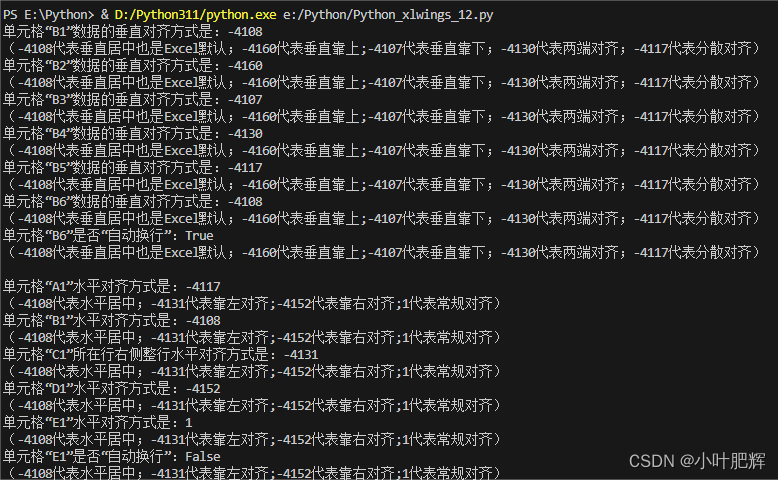
这篇关于关于Python里xlwings库对Excel表格的操作(十五)的文章就介绍到这儿,希望我们推荐的文章对编程师们有所帮助!






